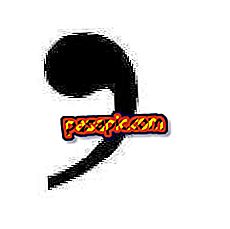Slik endrer du oppstartsprogrammer i Windows

Windows- oppstartssekvensen har utviklet seg gjennom årene, fra den enkle Windows 3.1-hjemmemappen til de nåværende fire forskjellige stedene for programmer og en annen for tjenester. Endringen av hjemmemappen er den mest tilgjengelige måten for en bruker som vil endre programmene som starter automatisk når Windows starter, men mappen brukes ikke mye av programmene. Systemets register, derimot, brukes mye av programmene, men det er vanskelig for brukerne å håndtere dem.
1
Klikk på "Start" -knappen for å få opp Start-menyen og klikk på "Alle programmer". Velg "Åpne".
2
Skriv inn mappen "Programmer" i vinduet som vises. Rull ned til du finner mappen "Start". Hvis det ikke er noen "Start" -mappe, klikk på "Ny mappe" og navnet "start".
3
Skriv inn hjemmemappen. Dra og slipp et program fra Start-menyen i hjemmavisningsvinduet for å få det til å kjøre automatisk hver gang Windows starter . For å forhindre at et program kjører ved oppstart, er det første stedet å søke i hjemmemappen. I hjemmemappen, høyreklikk på programmet du vil deaktivere og velg "Slett". Velg "Ja" for å bekrefte. Hvis du gjør det, eliminerer det ikke programmet eller påvirker det på noen måte, men det er for å hindre at det fungerer ved oppstart.
4
Høyreklikk på programikonet i systemstatusfeltet, hvis du har en.
5
Se etter et alternativ som "Kjør ved starten av datamaskinen" eller "Start ved oppstart" som du kan deaktivere.
6
Kontroller konfigurasjonen eller innstillingene til hovedprogrammet for oppstart av alternativer, hvis det ikke finnes noe i høyreklikkmenyen. Dette er det beste alternativet for programmer som ikke bruker hjemmemappen, siden det ikke er mulig å skade datamaskinen din.
7
Åpne Start-menyen og velg Kontrollpanel. Velg alternativet "System og sikkerhet" og deretter "Administrative verktøy".
8
Åpne koblingen "Tjenester".
9
Høyreklikk på tjenesten du vil stoppe og velg "Egenskaper". Velg "Av" i rullegardinmenyen "Starttype". Du kan også trykke på "Stopp" -knappen hvis tjenesten kjører. Denne metoden bør brukes til å deaktivere problematiske tjenester som en siste utvei. Det er ikke å legge til nye tjenester.
10
Hold nede Windows-tasten og "R" -tasten for å åpne boksen Utfør.
11
Skriv "msconfig" i boksen og trykk "Enter" for å hente opp systemkonfigurasjonsvinduet. Velg "Hjem" -fanen.
12
Finn programmet du vil deaktivere i listen, og fjern sjekken fra boksen. Denne metoden er siste utvei for å deaktivere et program og er ikke egnet for opprettelse av nye oppføringer.
- Ikke deaktiver tjenestene til Microsoft Corporation, eller du kan deaktivere de kritiske delene av datamaskinen din. Hvis du ikke er sikker på hva en tjeneste gjør, må du ikke røre ved den.
- Bruk bare EM-konfigurasjonsmetoden hvis du vet hvilket program du vil deaktivere, og hvor mye det vil påvirke datamaskinen din. Endre alternativene bare på Hjem-fanen.